
Як встановити драйвера за допомогою програми Snappy Driver Installer
Трохи про те, як автори збірок драйверів створюють свої продукти. Спочатку збирається інформація про найпоширеніші чіпсети (чіпсет - набір мікросхем, на якому будується материнська плата стаціонарного комп'ютера або ноутбука) та інших пристроях комп'ютера (звукові і мережеві карти, USB-контролери, Bluetooth, відеокарти і так далі), після цього все драйвера викачуються на офіційних сайтах виробників пристроїв і запаковуються в архіви, потім копіюються в папку або упаковуються в ISO-образ, в самому кінці пишеться спеціальна програма, яка здійснює пошук невстановлених драйверів на на ем комп'ютері і якщо знаходить такі, то пропонує встановити драйвера з драйверпаков.
Про збірку драйверів "DriverPack Solution" у нас є багато докладних статей, а ось про "Snappy Driver Installer" статті немає. Скажу, що в цілому збірка непогана і в деяких випадках в ній можна відкопати драйвера, яких немає в збірці "DriverPack Solution", наприклад з сьогоднішнім комп'ютером вийшло саме так. Давайте ж встановимо Windows 10 на мій комп'ютер і зробимо установку драйверів за допомогою збірки "Snappy Driver Installer". Отже, після установки Windows 10 автоматично були встановлені драйвера: (на відеокарту, PCI-контролер Simple Communications, звукову карту, мережевий адаптер), це видно в диспетчері пристроїв.
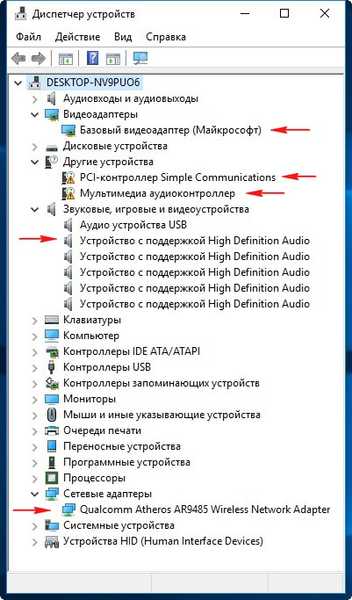

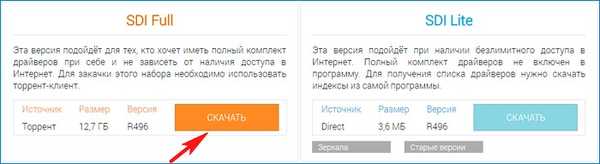
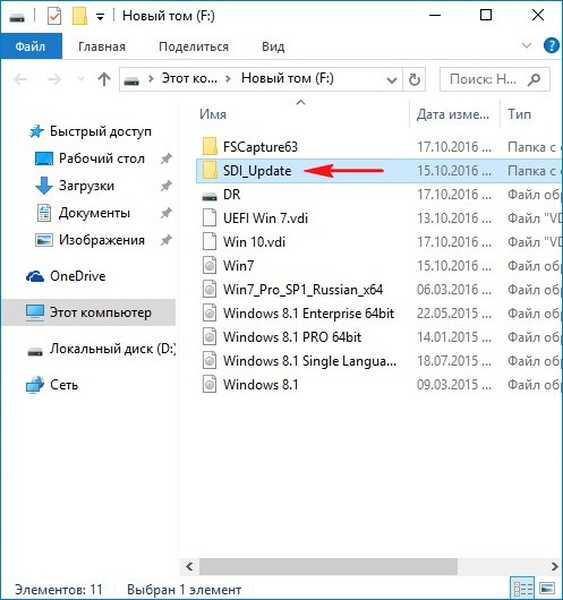
Якщо у вас встановлена 64-бітна Windows, то запускаємо відповідний виконуваний файл SDI_x64_R496.exe
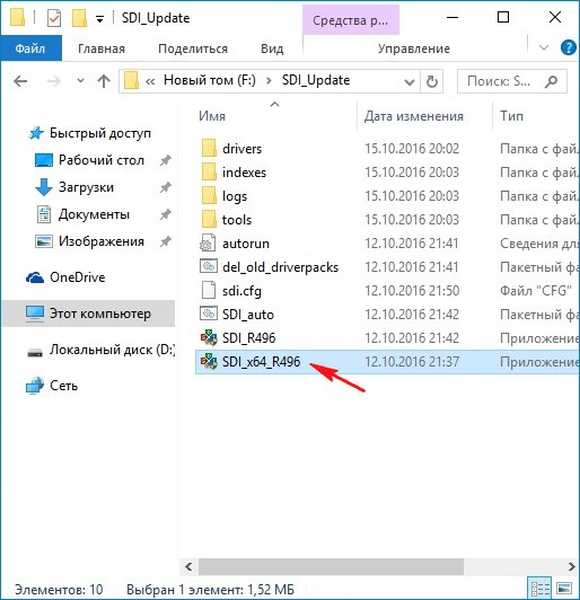
установка драйверів
Друзі, почну з найголовнішого - установки драйверів, а в кінці статті розглянемо, як змінити зовнішній вигляд програми і інші питання.
"Дозволити доступ"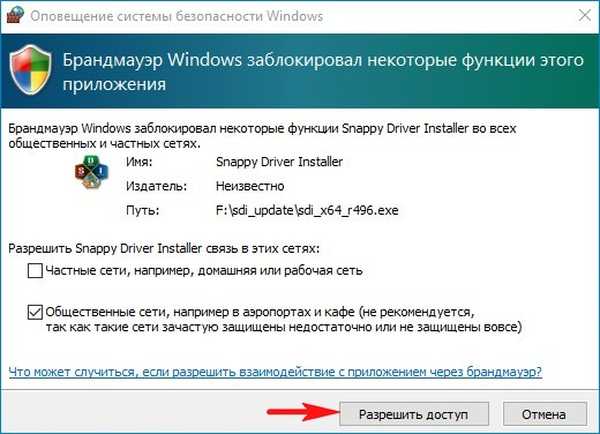
У головному вікні програми драйвера, які потребують встановлення, підсвічені рожевим кольором і позначені написом "Драйвер доступний для установки", А драйвера, які потребують (на думку програми) в оновленні позначені написом"Доступно оновлення (більш підходяще)".
(Клацніть для збільшення лівої мишею на скріншоті)

Для установки або оновлення драйверів відзначаємо їх галочками і тиснемо кнопку "Встановити" (перед установкою можете створити точку відновлення).
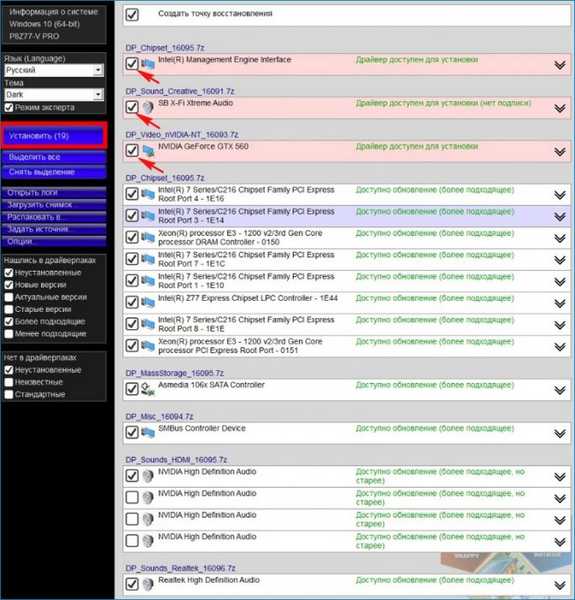
Починається нетривалий (кілька хвилин) процес установки драйверів.
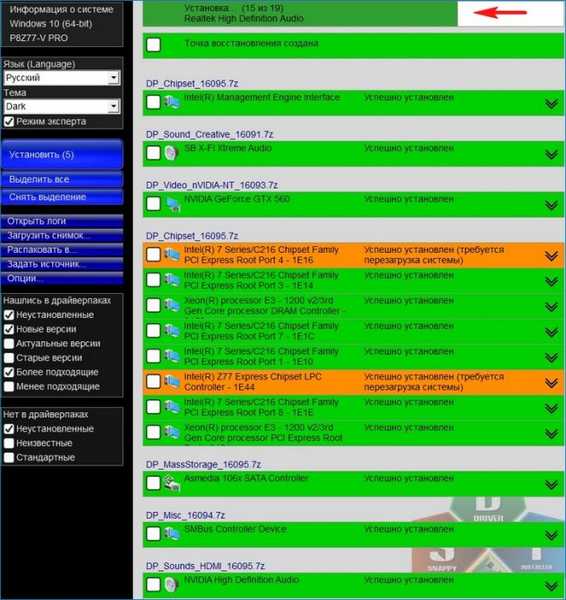
Після закінчення процесу інсталяції програма попросить перезавантажити комп'ютер, після перезавантаження все драйвера будуть встановлені.
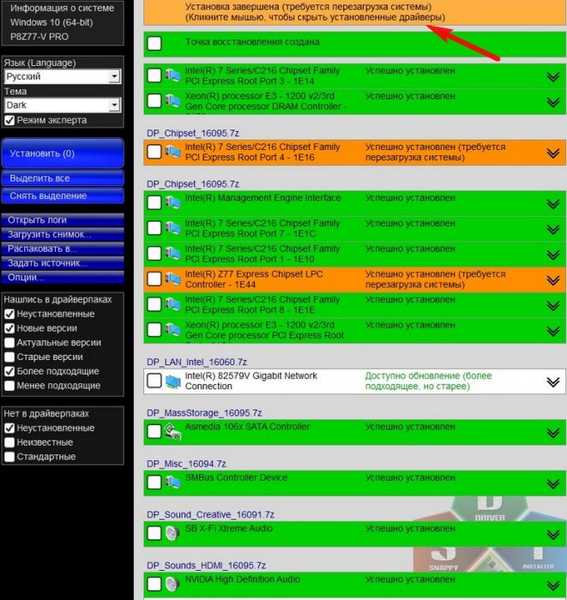
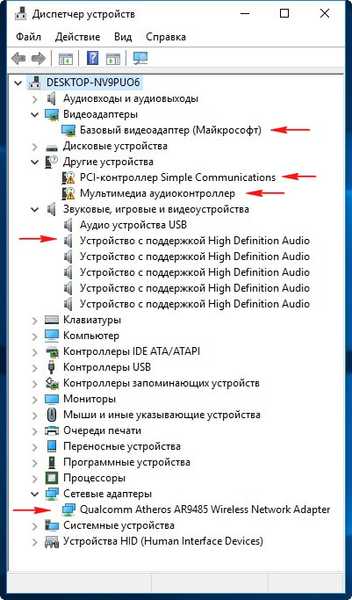
оновлення драйверів
Крім установки драйверів, "Snappy Driver Installer" може оновити старі драйвера у вашій системі на нові версії.
Наприклад, програма запропонувала мені оновити драйвер на чіпсет - "Доступне оновлення (більш підходяще)".
Відзначимо драйвер на чіпсет галочкою і тут же вийде

спливаюче вікно з інформацією, що драйвер в драйверпаков "Snappy Driver Installer" насправді новіше того, який встановлений у нас в системі.
Встановлено драйвер має дату розробки 21.06.2006.
Програма пропонує встановити більш свіжий драйвер від 19.08.2016.
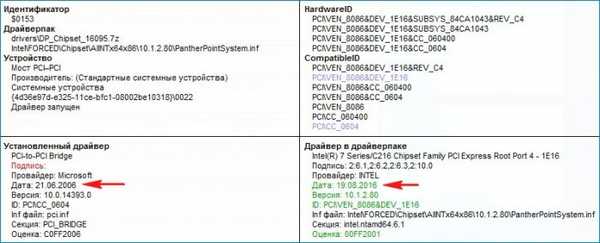
Ще ви можете змінити тему програми і вибрати таку, яка вам подобається.
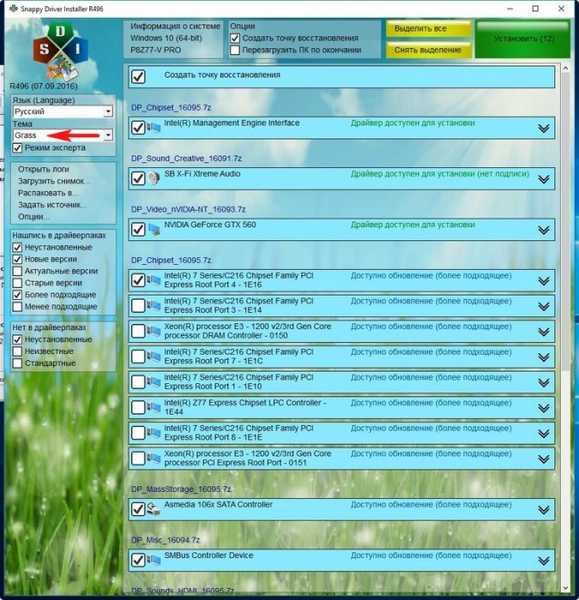
Виберіть режим "експерт " і в програмі відкриються додаткові опції, втім не всім вони знадобляться, адже програма добре налаштована за замовчуванням.

Друзі, велике прохання, якщо Вам відомі якісь ще збірки драйверів, розкажіть про це в коментарях.
Статті, які вам знадобляться:
- Автоматичне оновлення драйверів за допомогою програм Slim Drivers і Advanced Driver Updater.
- Оновлюємо драйвера на Windows 10 вбудованими в систему засобами, а так само за допомогою програми DriverHub
Мітки до статті: Драйвера Програми











